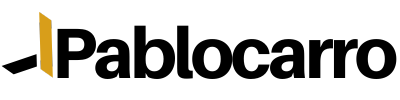Guía completa para programar tareas en Windows 10

En el mundo digital actual, la automatización de tareas es clave para maximizar la eficiencia y productividad en el uso de nuestros dispositivos. En este sentido, Windows 10 ofrece a sus usuarios la posibilidad de programar tareas de manera sencilla y efectiva. En este artículo, te presentamos una guía completa para que aprendas a sacar el máximo provecho de esta función y optimices tu tiempo y recursos. ¡Sigue leyendo para descubrir cómo programar tareas en Windows 10 como un experto!
Aprende a programar tareas en Windows 10 como un experto
Programar tareas en Windows 10 es una manera eficiente de automatizar ciertas acciones en tu ordenador, ahorrándote tiempo y esfuerzo. A continuación te explicaremos cómo hacerlo como un experto:
Paso 1: Abrir el Programador de tareas
Para programar una tarea en Windows 10, primero debes abrir el Programador de tareas. Puedes encontrarlo en el Panel de control o simplemente buscándolo en la barra de búsqueda de Windows.
Paso 2: Crear una nueva tarea
Una vez que estés en el Programador de tareas, haz clic en Crear tarea en el menú de la derecha. Se abrirá una ventana donde podrás configurar los detalles de la tarea que deseas programar.
Paso 3: Configurar la tarea
En la ventana de configuración de la tarea, podrás especificar el nombre de la tarea, la frecuencia con la que se ejecutará, la acción que realizará, entre otras opciones. Asegúrate de revisar cada configuración detenidamente para que la tarea se ejecute correctamente.
Paso 4: Guardar la tarea
Una vez que hayas configurado todos los detalles de la tarea, haz clic en Guardar para programarla en Windows 10. Podrás verla en la lista de tareas programadas y editarla en cualquier momento si es necesario.
Ahora que sabes cómo programar tareas en Windows 10 como un experto, ¿qué tarea automatizarías en tu ordenador para ahorrar tiempo?
Localiza fácilmente el Programador de tareas en Windows 10
El Programador de tareas en Windows 10 es una herramienta muy útil que te permite automatizar tareas en tu computadora, como la ejecución de programas, el envío de correos electrónicos o la realización de copias de seguridad. A continuación te mostramos cómo localizar fácilmente esta herramienta en tu sistema operativo:
Paso 1: Acceder al Programador de tareas

Para acceder al Programador de tareas en Windows 10, simplemente sigue estos pasos:
- Presiona las teclas Windows + S para abrir la barra de búsqueda.
- Escribe "Programador de tareas" y selecciona la opción que aparece en los resultados de búsqueda.
Paso 2: Explorar las opciones
Una vez que hayas abierto el Programador de tareas, podrás explorar las diferentes opciones y configuraciones disponibles. Puedes crear nuevas tareas, ver las tareas existentes, modificar las condiciones de ejecución y mucho más.
Paso 3: Crear una nueva tarea
Si deseas crear una nueva tarea en el Programador de tareas, simplemente haz clic en "Crear tarea" en el menú de la izquierda. A continuación, sigue las instrucciones para configurar la tarea según tus necesidades.
Con estos sencillos pasos, podrás localizar fácilmente el Programador de tareas en Windows 10 y comenzar a automatizar tus tareas de forma eficiente. ¡Aprovéchalo al máximo!
¿Has utilizado alguna vez el Programador de tareas en Windows 10? ¿Qué tipo de tareas automatizas en tu computadora? ¡Comparte tus experiencias y consejos en los comentarios!
Domina la programación para Windows 10: consejos y trucos esenciales
La programación para Windows 10 puede resultar desafiante para muchos desarrolladores, pero con los consejos y trucos adecuados es posible dominarla de manera efectiva.
Consejos para dominar la programación en Windows 10:
- Conocer el entorno de desarrollo: Es importante familiarizarse con las herramientas y recursos que ofrece Windows 10 para la programación.
- Utilizar Visual Studio: Esta es una de las plataformas más utilizadas para programar en Windows 10, por lo que es recomendable dominar su uso.
- Explorar la documentación oficial: Microsoft ofrece una amplia documentación que puede ser de gran ayuda para resolver dudas y aprender nuevas técnicas de programación.
Trucos esenciales para programar en Windows 10:
- Aprovechar las APIs de Windows: Windows 10 ofrece una amplia variedad de APIs que permiten acceder a funcionalidades avanzadas del sistema operativo.
- Utilizar controles y componentes nativos: Para una mejor integración con el sistema, es recomendable utilizar los controles y componentes nativos de Windows 10 en tus aplicaciones.
- Optimizar el rendimiento: Es importante optimizar el rendimiento de tus aplicaciones para garantizar una experiencia fluida para los usuarios.
Optimiza tu tiempo: Aprende a simplificar tus tareas diarias
En la sociedad actual, donde el tiempo es un recurso cada vez más escaso, es fundamental aprender a simplificar nuestras tareas diarias para poder aprovecharlo al máximo.
¿Por qué es importante optimizar nuestro tiempo?

El tiempo es un recurso limitado y valioso que no se puede recuperar, por lo que es fundamental aprender a gestionarlo de manera eficiente. Al simplificar nuestras tareas diarias, podemos liberar tiempo para dedicarlo a actividades más importantes o simplemente para descansar y disfrutar de la vida.
Consejos para simplificar tus tareas diarias
- Identifica tus tareas prioritarias: Es importante identificar cuáles son las tareas más importantes y urgentes para poder enfocar tu tiempo y energía en ellas.
- Elimina tareas innecesarias: Revisa tus actividades diarias y elimina aquellas que no aportan valor o que puedes delegar a otra persona.
- Organiza tu día: Planifica tus tareas diarias y establece un horario para cada una de ellas, de esta manera evitarás la procrastinación y la pérdida de tiempo.
- Utiliza herramientas de gestión del tiempo: Existen numerosas aplicaciones y herramientas que pueden ayudarte a organizar tus tareas y mejorar tu productividad.
Al aprender a simplificar tus tareas diarias, podrás optimizar tu tiempo y disfrutar de una vida más equilibrada y satisfactoria.
¿Qué consejos o estrategias utilizas tú para simplificar tus tareas diarias? ¡Comparte tu experiencia y ayuda a otros a optimizar su tiempo!
Recuerda que la organización y planificación son clave para lograr una mayor eficiencia en tu día a día. Aprovecha al máximo las herramientas que Windows 10 te ofrece para programar tus tareas y optimizar tu tiempo. ¡No te olvides de revisar y actualizar tus listas de tareas regularmente para mantener todo en orden! ¡Buena suerte!

Si quieres ver otros artículos similares a Guía completa para programar tareas en Windows 10 puedes visitar la categoría Tecnología o revisar los siguientes artículos